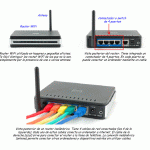Una de las cosas más molestas que pueden ocurrir es que tu aparato no se conecte a Internet cada vez que intentas usarlo. Es lo peor cuando te sientas, te pones cómodo y te preparas para ver un programa que no se carga.
Probablemente estés familiarizado con los largos tiempos de carga y el almacenamiento en memoria intermedia de canciones o películas que vienen con Wi- Fi y que no se conectan. La lucha por conectarse también puede ocurrir cuando tienes un nuevo dispositivo que necesitas conectar a tu red doméstica.
Comprobando su router o modem
Puede haber diferentes razones por las que tu Wi- Fi no funciona y no deberías culpar rápidamente a tu aparato. Es posible que tengas un router o un módem desconectado que necesites conectar. Primero debes verificar si tuviste problemas con la red de Wi-Fi.
1. Primero, comprueba si tu router o módem está desenchufado. Esta podría ser una solución sencilla. Si el enrutador o el módem está enchufado a una regleta, comprueba si esa regleta está conectada.
2. También debería intentar cambiar el cable a una salida diferente o cambiar el cable a una salida diferente en la tira.
3. Entonces, intenta ver si puedes conectarte manualmente a la red Wi- Fi. A veces no puedes confiar en la conexión automática para asegurarte de que estás conectado a la red Wi- Fi. Toca el icono de Wi- Fi bajando el panel de notificación y seleccionando el icono de Wi- Fi que tiene las tres líneas.
4. Selecciona tu Wi- Fi de la lista e introduce tu contraseña. 5. Espera y comprueba que tu Wi- Fi está conectado. Si esto no funciona, comprueba si has cambiado tu contraseña de Wi- Fi recientemente. Para cambiar tu contraseña, deberás ingresar a tu cuenta de tu proveedor de Wi- Fi.
Comprobando su teléfono
Si no encontraste ningún problema al realizar los pasos anteriores o parece que no puedes hacer que el Wi- Fi se conecte, entonces tal vez quieras pasar a revisar tu dispositivo.
1. Primero, mira si sólo era el sitio web de tu dispositivo el que no funcionaba. A veces, algunos sitios están caídos y estarás esperando interminablemente a que se cargue. Cierra el motor de búsqueda y ábrelo de nuevo.
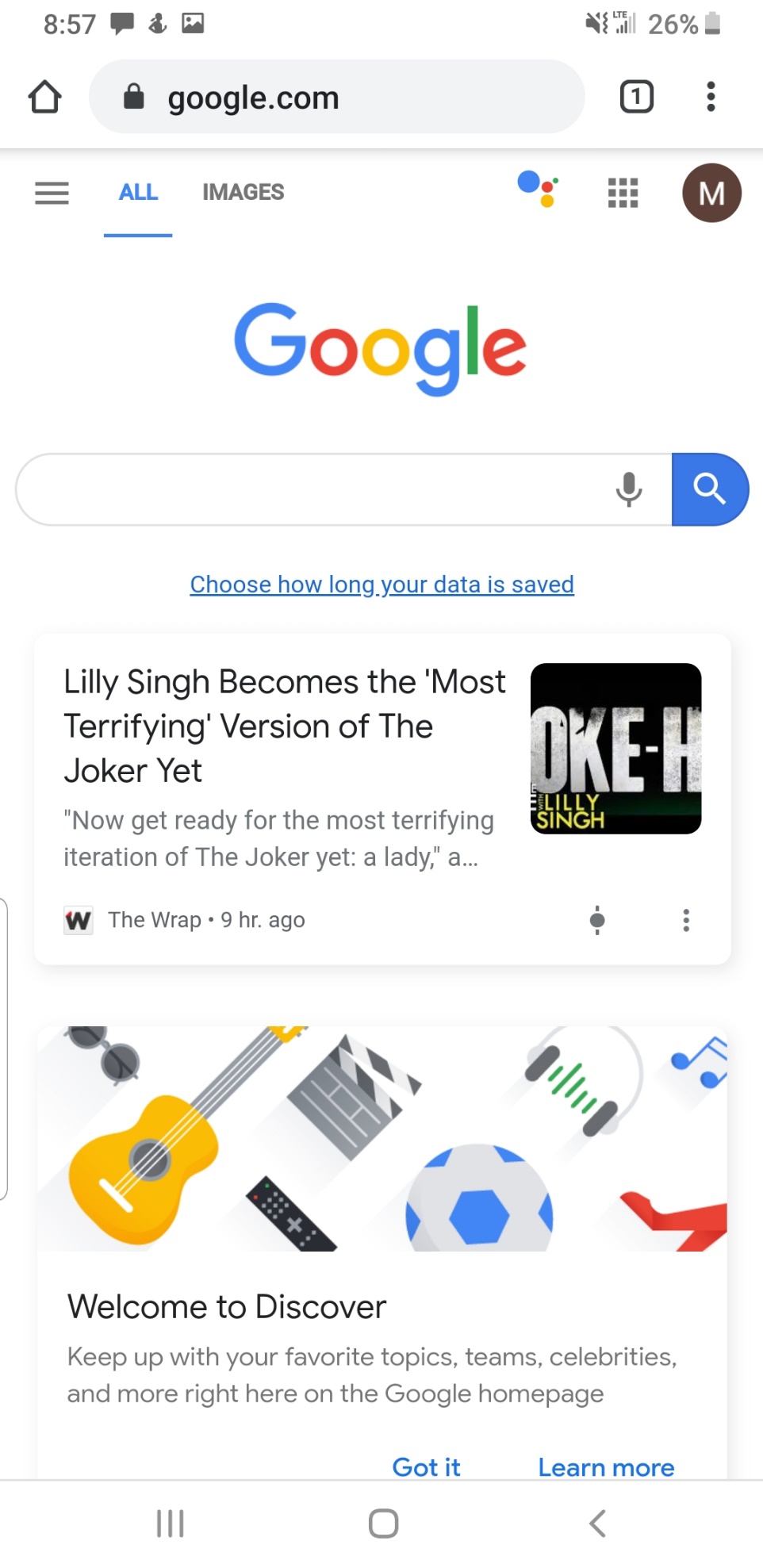
2. Visite otro sitio para confirmar que no es sólo el sitio que estaba tratando de visitar.
3. Entonces, mira si tu dispositivo estaba lo suficientemente cerca de tu router. A veces, recibirás señales bajas de los routers que no están cerca de tu dispositivo. Es posible que la distancia impida que el dispositivo se conecte a él. Si descubres que tu dispositivo se puede conectar a Internet en una habitación más cercana, entonces tienes un problema de señal de largo alcance y tu Wi- Fi o dispositivo está bien de otra manera.
4. Si ninguno de los pasos anteriores ha funcionado, entonces primero debe comenzar reiniciando su dispositivo y ver si se conectará después de haberlo reiniciado. Esto debería funcionar para cualquier dispositivo que tenga problemas para conectarse al Wi- Fi. Si has reiniciado el dispositivo, también deberías comprobar si tienes activado el modo avión.
Comprobando tu Wi-Fi
En la lista de redes Wi- Fi, intenta olvidar la red y volver a seleccionarla.
1. Lanza la aplicación de configuración, que se parece a un engranaje gris.
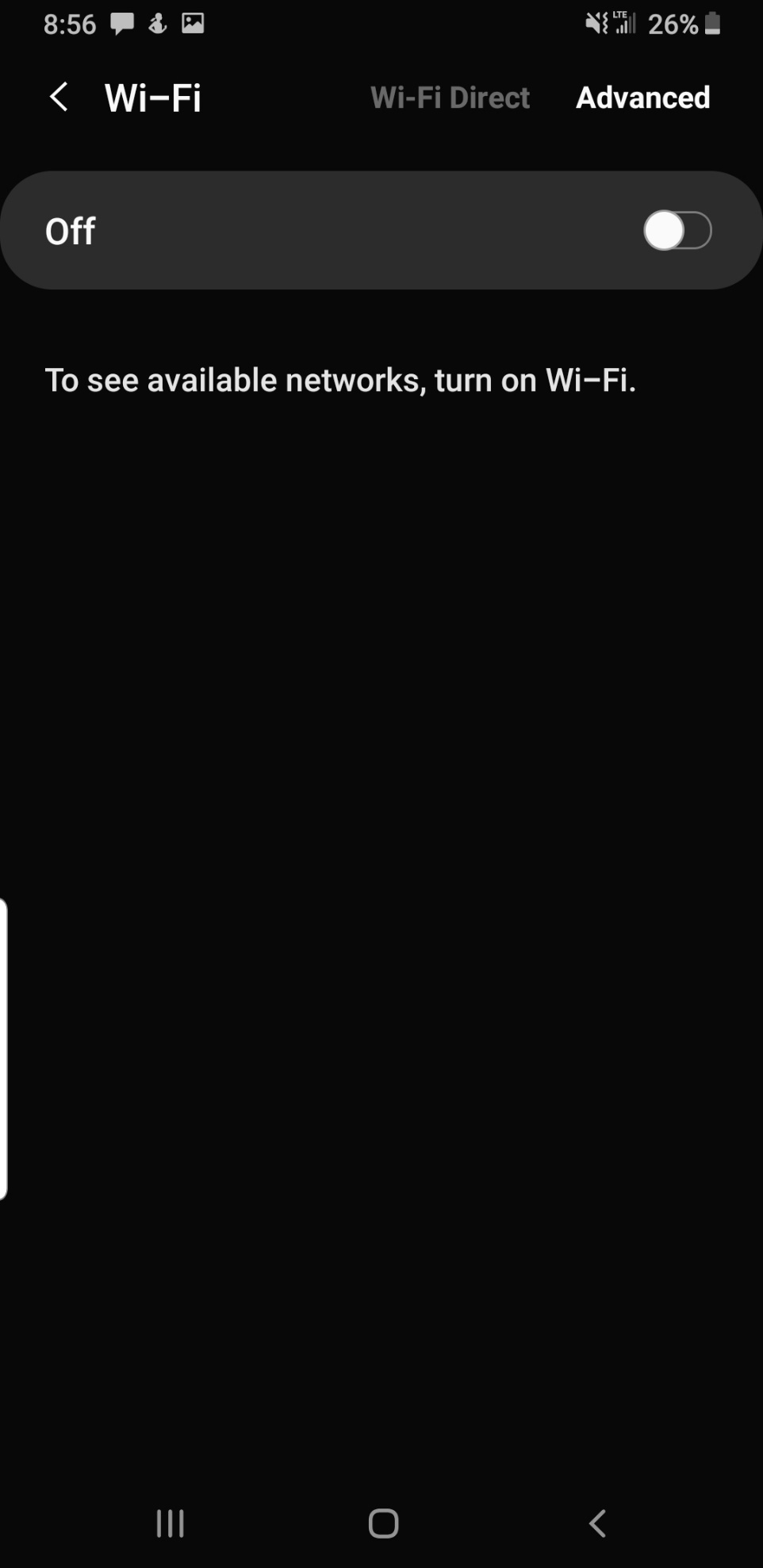
2. Una vez que inicie la aplicación de configuración, toque la opción «Conexiones» o «Wi- Fi» en la parte superior de la pantalla.

3. Toque «Wi- Fi» para ver la lista de todas las redes.
4. Una vez que toque la red a la que se quiere conectar, tendrá que introducir la contraseña.
5. Una vez que introduzca la contraseña, su dispositivo debería conectarse a Internet en breve.
Reajuste de fábrica
Una de sus últimas opciones es reiniciar su dispositivo de fábrica. Es muy posible que tu teléfono vuelva a la normalidad después de un restablecimiento de fábrica si has hecho una copia de seguridad de todo antes. Esto debería eliminar cualquier error de software que te impidiera conectarte al Wi- Fi. Debes saber que al hacer esto se eliminarán todas las fotos, contactos e información que hayas guardado en tu dispositivo.
1. Si quieres hacer esto, inicia tu aplicación de configuración.
2. Desplácese hasta la parte inferior de la aplicación de configuración donde dice «Acerca del teléfono» y toque esa opción.
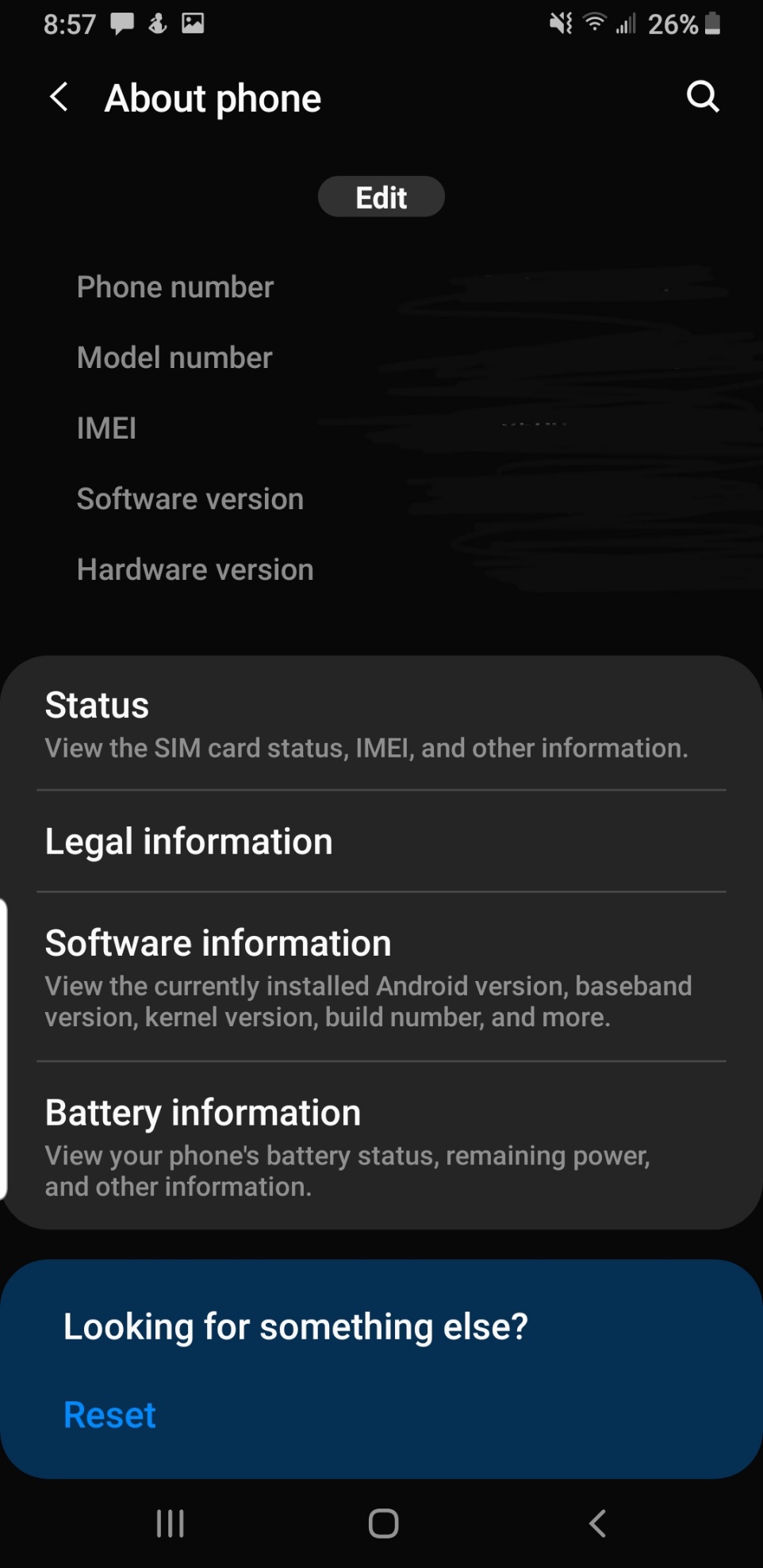
3. En la parte inferior del menú «Acerca del teléfono», verás el texto azul «Restablecer».
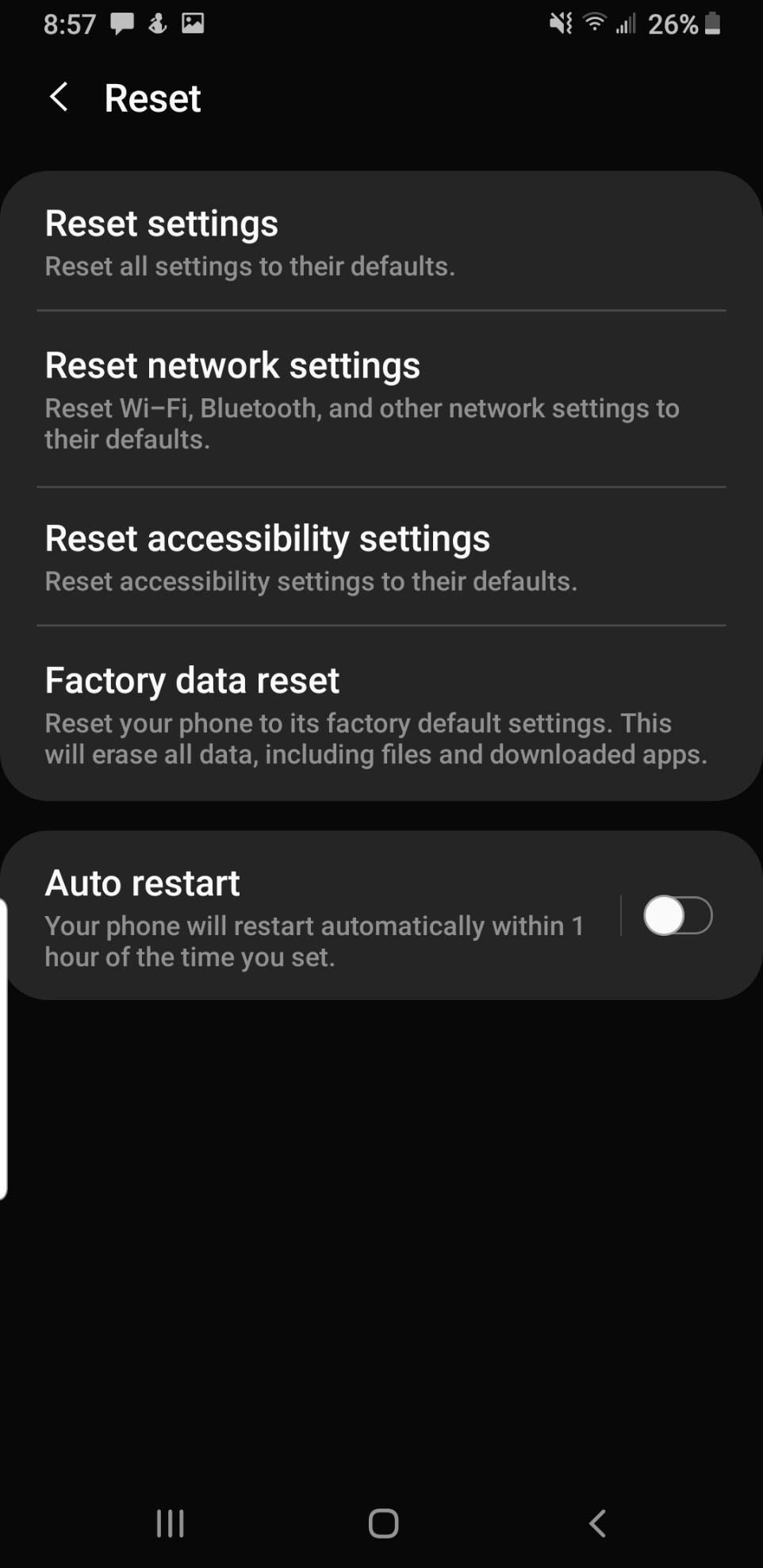
4. Toque este texto y accederá al menú de reinicio, donde podrá elegir el reinicio de fábrica de su dispositivo.
Si has comprobado o hecho la mayoría de estas cosas, entonces deberías considerar permitir que un experto venga a hacer una reparación. Deberías hacer que alguien revise tu Wi- Fi con tu proveedor de Internet para que puedas averiguar si necesitas un nuevo router.
Si no es así, es posible que tenga que llevar el teléfono a su proveedor de servicios telefónicos para ver si tiene algún problema con el dispositivo.